Què saber
- Anar a Configuració > Mostra > Mida de la pantalla i text . Ajusteu la mida de les icones de l'aplicació amb el Mida de la pantalla control lliscant.
- Als dispositius Samsung, premeu llargament la pantalla d'inici i toqueu Configuració > Quadrícula de la pantalla d'inici . Trieu una mida diferent.
- Si no hi ha cap opció disponible, utilitzeu llançadors d'Android de tercers que admetin mides d'icones personalitzades.
Aquest article us mostra com ajustar la mida de la icona de l'aplicació als dispositius Android.
9 maneres de personalitzar el vostre dispositiu AndroidCom puc canviar la mida de les icones a Android?
Els telèfons Android vénen amb mides d'icones predeterminades, però ho podeu canviar fàcilment des de l'aplicació Configuració.
La vostra capacitat per canviar la mida de les icones depèn de la versió d'Android que utilitzeu. Si teniu una versió antiga que no és compatible amb això, hi ha aplicacions de tercers que funcionen, com veureu a continuació.
-
Obriu el Configuració aplicació. Una manera fàcil d'arribar-hi és lliscar cap avall (amb dos dits) a la pantalla d'inici obriu Configuració ràpida i, a continuació, seleccioneu configuració/equip icona.
-
Aixeta Mostra de la llista.
-
Tria Mida de la pantalla i text .
com reemborsar els jocs de regal a Steam
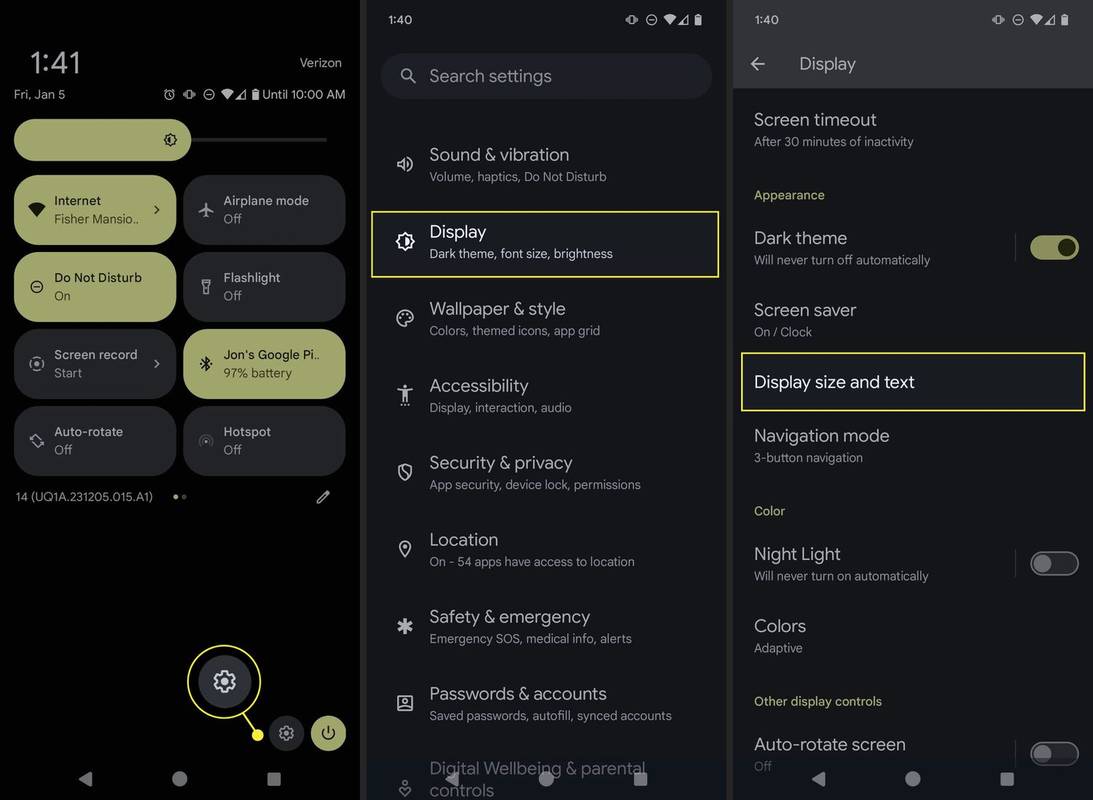
En alguns dispositius, voleu tocar Avançat > Mida de la pantalla .
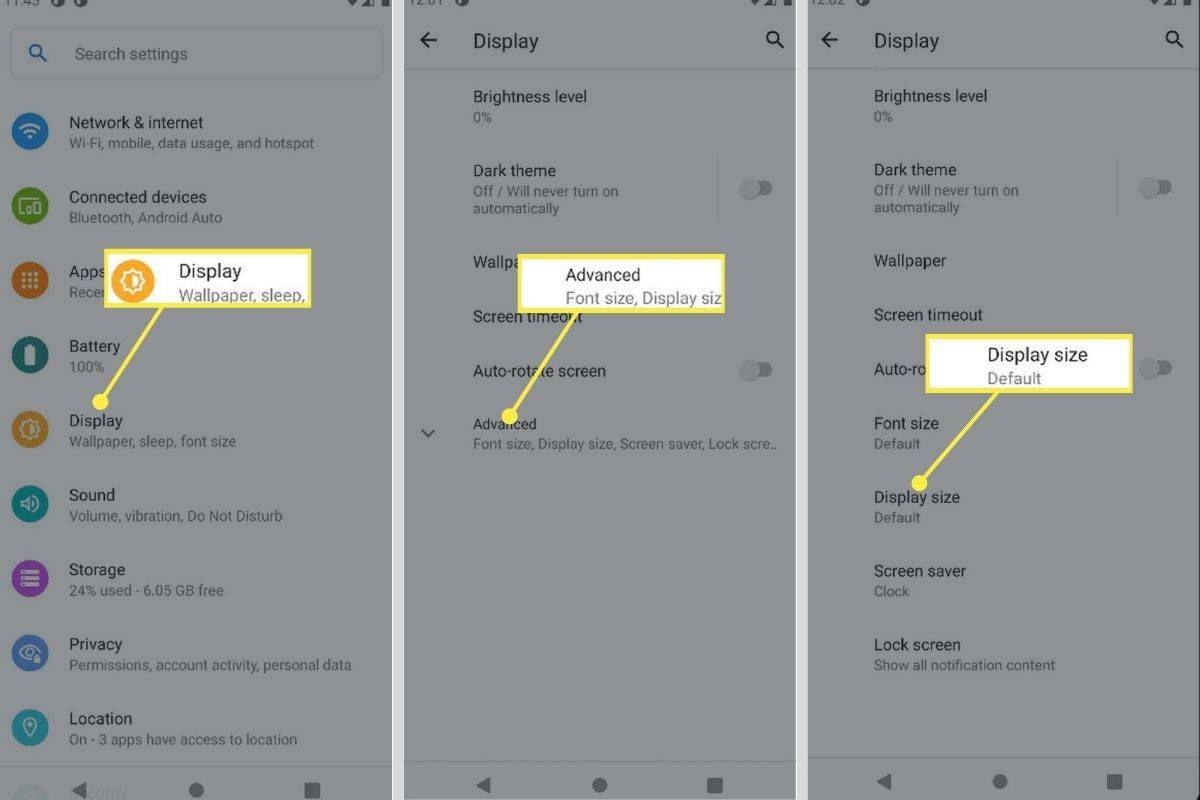
-
Des del Mida de la pantalla secció, moveu el control lliscant cap a l'esquerra per fer les icones més petites o cap a la dreta per fer-les més grans. Veureu un exemple en directe de com és cada mida.
-
Torna a la pantalla d'inici per verificar que t'agraden les mides de les icones de l'aplicació.
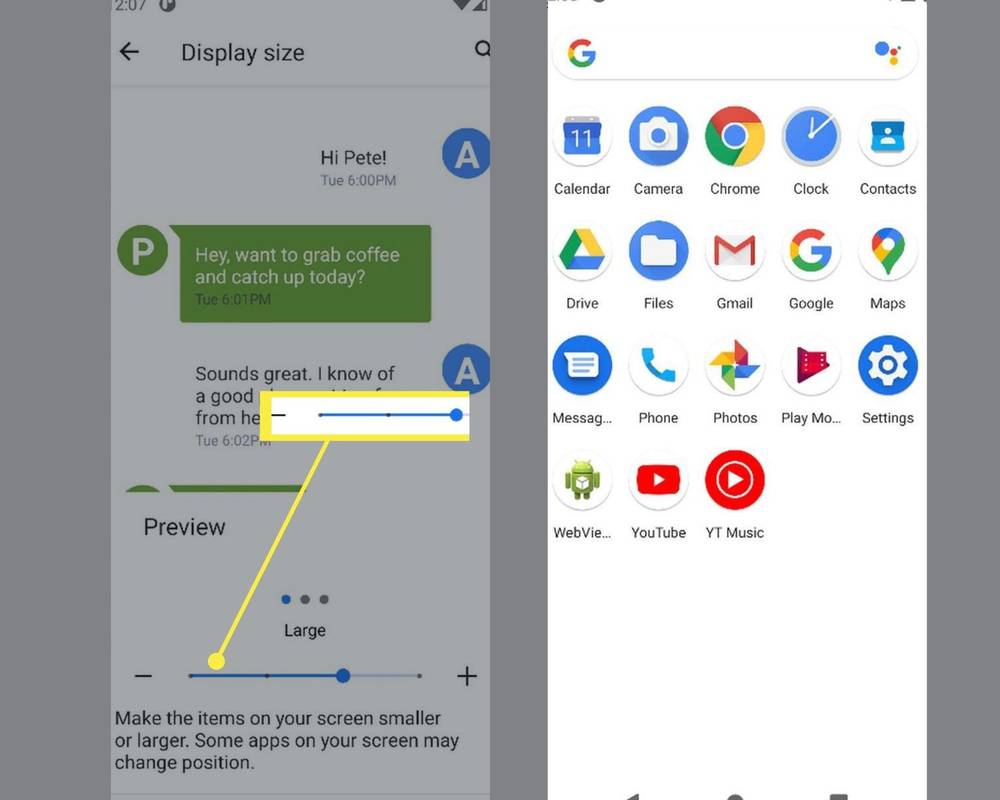
Com puc reduir la mida de les icones del meu telèfon Samsung?
Si teniu un telèfon Samsung, fer que les icones de les vostres aplicacions siguin més petites és fàcil mitjançant la configuració de la pantalla d'inici. Així és com funciona:
-
Cerqueu una àrea buida de la pantalla d'inici i, a continuació, premeu aquest punt i seleccioneu Configuració des de la part inferior dreta.
-
Seleccioneu Quadrícula de la pantalla d'inici o Graella de pantalla d'aplicacions , depenent del que vulgueu canviar la mida.
Com s'obté un mapa a Minecraft
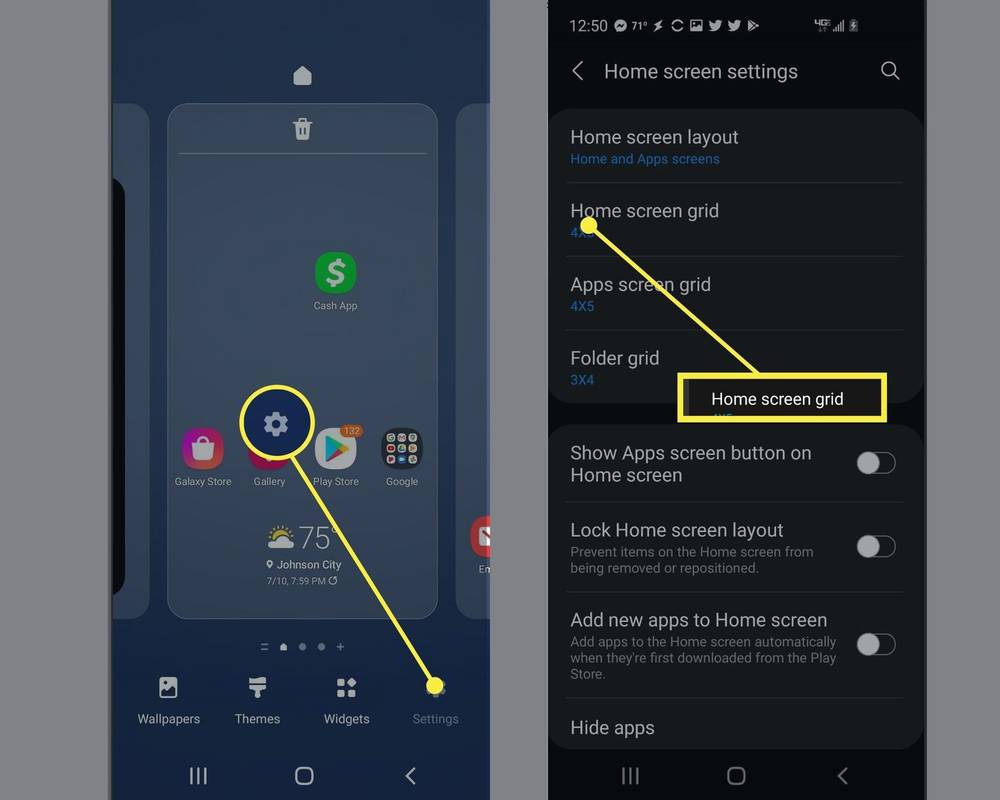
-
Toqueu una de les opcions a la part inferior de la pantalla. Per exemple, si actualment està establert a 4x5 , seleccionant 5x6 farà que les icones siguin més petites. Com més icones permeteu, més petites seran.
com afegir una cançó a una història d'Instagram
Seleccioneu Fet o Desa quan hagis acabat.
La finestra de vista prèvia a la part superior d'aquesta pantalla us mostrarà el gran o el petit que apareixen les icones en funció de la configuració de la quadrícula que hàgiu seleccionat.
Canviar la mida de les icones amb aplicacions de tercers
Una altra manera d'ajustar les icones és instal·lar un llançador d'Android. Aquests són alguns exemples específics de llançadors que admeten això:
- Nova Launcher : proporciona l'entorn d'interfície d'usuari més proper a Android. És un llançador lleuger i ràpid que us permet establir una mida de quadrícula personalitzada similar a com els usuaris de Samsung poden canviar la mida de les icones de les aplicacions.
- Microsoft Launcher : en lloc d'utilitzar l'enfocament de la quadrícula, aquest llançador us permet ajustar el disseny i la mida de les icones a la pantalla d'inici i de l'aplicació. Inclou una llista d'opcions de personalització útils més enllà de la mida de la icona.
- Apex Launcher : al menú de configuració d'aquest llançador, trobareu la possibilitat d'ajustar la mida de les icones des del 50% fins al 150% de la mida normal de les icones.
- Go Launcher : amb GO Launcher instal·lat, només cal que premeu llargament la pantalla d'inici i aneu a Configuració > Icona per triar entre gran, mida predeterminada o mida personalitzada.
- Com canvies les icones de les aplicacions a Android?
Podeu canviar les icones d'aplicacions per personalitzades en un dispositiu Android. Cerqueu icones personalitzades a Google Play Store, instal·leu el paquet que voleu utilitzar i seleccioneu Obert . En un dispositiu Samsung, aneu a Configuració > Temes per descarregar i aplicar paquets d'icones.
- Quina és la icona de la clau a Android?
La icona de clau o cadenat mostra que esteu utilitzant un servei VPN. La icona roman a la barra de notificacions quan teniu activada la Navegació segura. Per eliminar la icona, desactiveu el servei VPN.
- Com puc desactivar la icona d'ubicació a Android?
Si desactiveu els serveis d'ubicació a Android, també es desactivarà aquesta icona. Anar a Configuració > Seguretat i ubicació > Ubicació > Apagat .









